引言
随着科技的不断发展,操作系统也在不断更新迭代。Windows 10作为微软公司的一款重要产品,已经成为了许多台式电脑用户的操作系统首选。本文将为您详细介绍如何轻松将台式电脑的Windows系统升级到Windows 10,让您享受更加流畅、安全的使用体验。
准备工作
了解Windows 10
在开始升级之前,首先需要了解Windows 10的基本信息,包括其特点和系统要求。Windows 10提供了更加人性化的界面和丰富的功能,同时支持多种设备,如PC、平板电脑、手机等。
确认系统兼容性
在升级之前,请确认您的台式电脑硬件配置是否满足Windows 10的最低要求。以下为Windows 10的最低系统要求:
处理器:1 GHz或更快的处理器或SoC
内存:1 GB(32位)或2 GB(64位)
硬盘空间:16 GB(32位操作系统)或20 GB(64位操作系统)
图形卡:DirectX 9或更高版本(包括WDDM 1.0驱动程序)
显示器:800x600分辨率
备份数据
在进行系统升级之前,建议您备份所有重要文件和设置,以防升级过程中出现数据丢失的情况。您可以将文件备份到外部硬盘或使用云存储服务。
准备安装介质
您可以使用USB驱动器或光盘来制作Windows 10的安装介质。以下是制作USB安装介质的步骤:
下载Windows 10安装镜像文件。
下载并安装 Rufus 或 UNetbootin 等制作启动盘的软件。
将USB驱动器连接到电脑,并使用制作启动盘的软件将镜像文件写入USB驱动器。
开始安装
方法一:通过微软官方升级助手
访问微软官方网站下载Windows 10升级助手。
运行升级助手,按照提示进行操作。
升级助手会自动下载Windows 10安装文件,并开始安装过程。
方法二:通过USB安装介质
将制作好的USB安装介质连接到电脑。
启动电脑,进入BIOS设置,将启动顺序设置为从USB驱动器启动。
启动电脑后,按照屏幕提示进行Windows 10的安装。
总结
通过以上步骤,您可以将台式电脑的Windows系统升级到Windows 10。在升级过程中,请确保遵循官方指南,以便顺利完成升级。升级后,您将享受到更加流畅、安全的使用体验。